excel的match函数用于查找某个值在指定范围内的位置,其核心是返回“第几个”而非“找到了什么”,主要依赖三个参数:查找值、查找范围和匹配类型。匹配类型有三种选择:1(或省略)要求升序排列并查找小于等于的最大值;0不依赖排序,查找完全匹配的第一个值;-1要求降序排列并查找大于等于的最小值。若查找不到,match会返回#n/a错误,可能原因包括查找值不存在、匹配类型与排序不符、数据类型不一致或存在隐藏空格,可通过检查拼写、使用trim函数等解决。match常与index结合使用,实现灵活的数据查找,如=index(b1:b5, match("李四", a1:a5, 0))可根据姓名定位并返回对应年龄,相比vlookup更具灵活性。此外,match还可用于数据验证,例如通过下拉列表限制输入,并用公式=isnumber(match(a1, c1:c3, 0))判断输入是否合法,从而提升数据准确性。
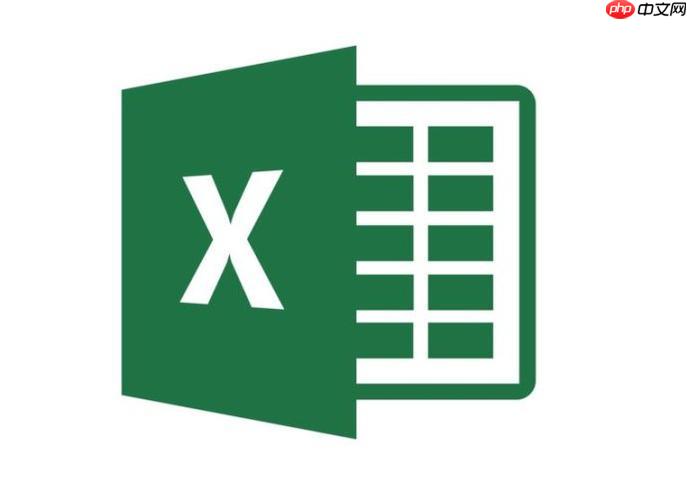
Excel的MATCH函数,简单说,就是帮你找到某个东西在一个范围内的位置。它不告诉你“找到了什么”,而是告诉你“在第几个”。
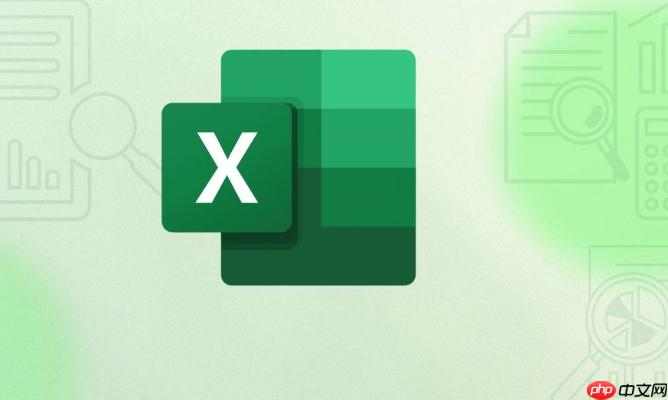
Excel MATCH函数的查找方法
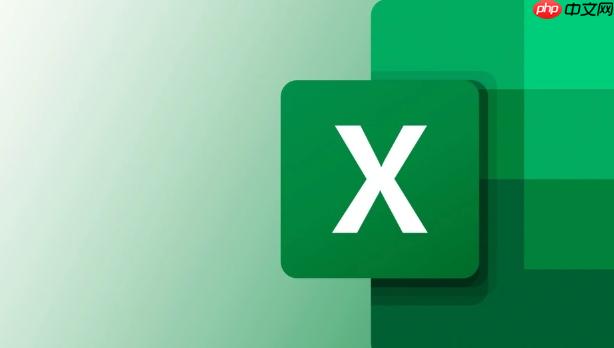
MATCH函数的核心在于它的三个参数:查找值、查找范围、匹配类型。
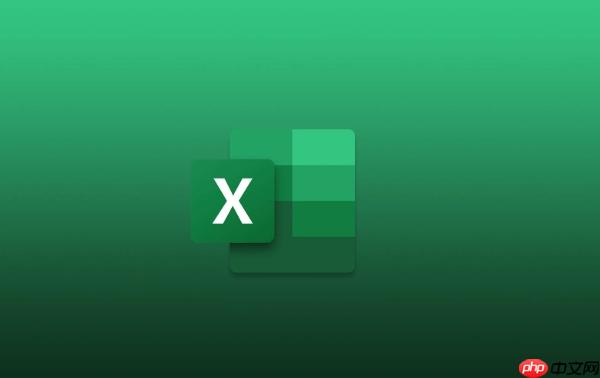
1 (或省略):查找小于或等于查找值的最大值。要求查找范围升序排列。0:查找完全等于查找值的第一个值。查找范围的排列顺序没有要求。这是最常用的。-1:查找大于或等于查找值的最小值。要求查找范围降序排列。举个例子,假设A1:A5单元格分别有:苹果,香蕉,橙子,葡萄,西瓜。如果你想找到“橙子”在哪个位置,你可以输入=MATCH("橙子", A1:A5, 0)。结果会返回3,因为“橙子”在A1:A5这个范围内是第三个。
MATCH函数查找不到值怎么办?
MATCH函数找不到匹配项时,会返回#N/A错误。这通常意味着:
1或-1,但查找范围没有按正确的顺序排列,MATCH函数可能找不到正确的值,或者返回错误的位置。TRIM函数去除空格。MATCH函数和INDEX函数结合使用有什么好处?
单独使用MATCH函数只能告诉你位置,但结合INDEX函数,就可以根据位置返回对应的值。这是一种非常强大的组合,可以实现灵活的数据查找和提取。
比如,假设A1:A5是姓名,B1:B5是对应的年龄。你想根据姓名查找年龄,可以这样:=INDEX(B1:B5, MATCH("李四", A1:A5, 0))。这个公式会先用MATCH找到“李四”在A1:A5中的位置,然后用INDEX返回B1:B5中对应位置的年龄。
这种组合比VLOOKUP更灵活,因为INDEX和MATCH可以独立选择查找的列和返回值的列,而VLOOKUP只能从查找列的右侧返回数据。
MATCH函数在数据验证中的应用
MATCH函数还可以用于数据验证。例如,你可以创建一个下拉列表,让用户选择选项,然后使用MATCH函数判断用户选择的选项是否在允许的范围内。如果不在范围内,可以显示错误提示。
具体做法是:
C1:C3。=ISNUMBER(MATCH(A1, C1:C3, 0))。如果A1中的值在C1:C3中,B1会显示TRUE,否则显示FALSE。你可以根据B1的值,使用条件格式来高亮显示A1单元格,以提示用户输入了无效的值。虽然有点绕,但这种方法可以确保用户输入的数据符合你的要求,提高数据的准确性。
以上就是Excel怎么使用MATCH函数 Excel MATCH函数的查找方法的详细内容,更多请关注php中文网其它相关文章!

每个人都需要一台速度更快、更稳定的 PC。随着时间的推移,垃圾文件、旧注册表数据和不必要的后台进程会占用资源并降低性能。幸运的是,许多工具可以让 Windows 保持平稳运行。

Copyright 2014-2025 https://www.php.cn/ All Rights Reserved | php.cn | 湘ICP备2023035733号